- 目次
- mlupdaterとは?
- ライセンス
- ライセンスサーバ
- アップデータの機能
- 手動アップデータ(mlupdater)
- 自動アップデータ(mlupdaterd)
- 配布サーバ
- 設定ファイル
- 注意事項
- FAQ
- APPENDIX
MIRACLE LINUXシステムは、数百のパッケージにて構成されています。 これらのパッケージにセキュリティホールやバグ等の大きな問題が発見され修正された際には、ミラクル・リナックス社のサイトにてアップデートパッケージが公開・配布されます。
いままでは、これらのアップデートパッケージは手動にてダウンロード・アップデートを行う必要がありました。
mlupdaterはそのような手間を軽減し、システム上にインストールされているパッケージ群に対する最新パッケージのダウンロード・インストールまでを一括して行うツールです。
mlupdaterは、OSインストール後90日間無償にて利用することができます。
また、ミラクル・リナックス社の提供する有償サポート契約をご利用の場合、別途ライセンスパスワード発行申請をして頂くことで、mlupdater を有償サポート契約期間中ご利用できます。(詳細はIII.ライセンスを参照ください)
セキュリティ上の制約からサーバファームに存在するサーバ全てが外部ネットワークとの通信が行えないケースでも、ミラー配布サーバにCD-RやUSBハードディスクなどでミラクル・リナックスのマスター配布サーバの内容をコピーすることにより、サーバファームのサーバがミラー配布サーバからmlupdaterを利用することができます。
※mlupdaterはMIRACLE LINUX V2.1以上に対応しています。
mlupdaterを利用するには、ライセンスが必要です。
mlupdaterインストール時に、OSインストール後90日間利用できるライセンスがインストールされます。利用期間が過ぎるとmlupdaterが利用できなくなりますのでご注意ください。
有償サポート契約をされた場合、ミラクル・リナックス社のmlupdaterライセンス発行ページにてライセンスパスワードが発行されます。
発行されるライセンスパスワードはmlupdater利用形態に応じて以下のような2種類が存在します。
- スタンドアロン・ライセンス
ライセンスを登録したホスト1台に限定して利用できるライセンスです。ライセンスパスワードは、mlupdater を実行するホストの /etc/mlupdater/mlupdater.conf ファイルに設定します。
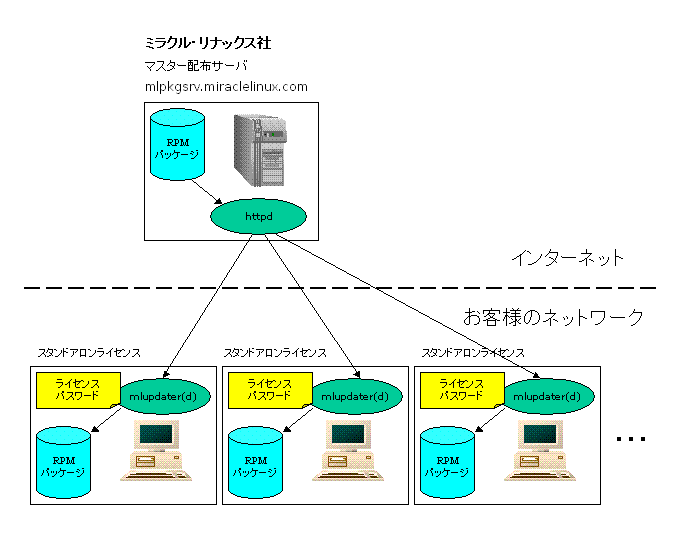
- ライセンスサーバ・ライセンス
有償サポート契約台数が2台以上ある時に利用できるライセンスです。
スタンドアロン・ライセンスでは、1台1台にライセンスパスワードを設定する必要がありますが、ライセンスサーバ・ライセンスの場合、ライセンスサーバを起動させるホスト1台だけにライセンスパスワードを設定するだけで済みます。
ライセンスパスワードは、ライセンスサーバを起動させるホストの /usr/share/mllm/mllm.licファイルに設定します。
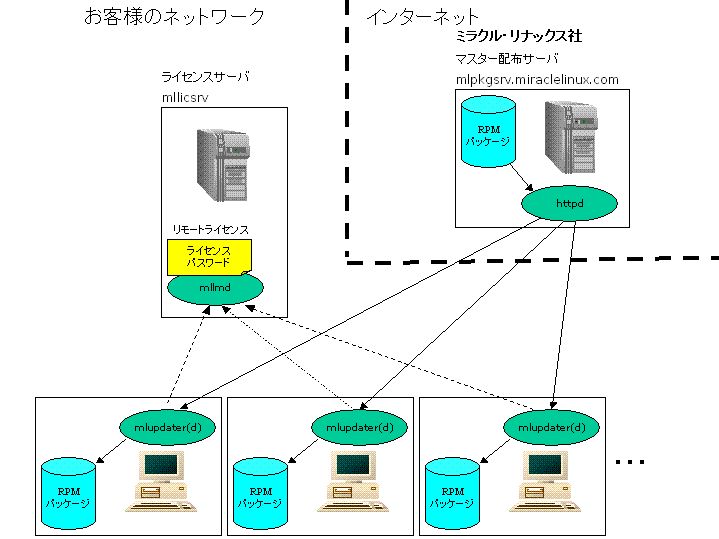
アップデータは単独で動作する場合、自らライセンスパスワードの解析を行い、ライセンスの検証を行います。MIRACLE LINUXシステムが多数台存在するような環境において一台一台ライセンスパスワードを設定するには手間がかかるため、ライセンスサーバ・ライセンス機能が用意されています。ライセンスサーバ・ライセンスはすべて一つのライセンスサーバで管理されます。アップデータは起動時にライセンスサーバに問い合わせ、ライセンスを一つ占有します。終了時にはライセンスはリリースされます。
- ライセンスファイル(/usr/share/mllm/mllm.lic)の書式
ライセンスファイルの書式は以下のようになります。
MLUPD:ライセンス数:ライセンス期限:ライセンスパスワード
ミラクル・リナックス社のmlupdaterライセンス発行ページにて発行された文字列をそのまま記述してください。
- ライセンスサーバの起動
以下のように実行してライセンスサーバを起動してください。
mllmd-1.1.x以前の場合 # mllmd &
mllmd-1.2.x以降の場合 # service mllmd start
- ログ
ライセンスに関するログは、/var/log/messagesに記録されます。
mlupdaterには以下のような機能が実装されています。
- 手動アップデータ
コンソール又はターミナルエミュレータ上のグラフィカル画面上にて、インタラクティブに必要なアップデートパッケージを選択しダウンロードおよびアップデートします。
- 自動アップデータ
設定ファイル(mlupdater.conf)に基づき、アップデートパッケージを自動的にダウンロードしアップデートします。crontab等に設定することにより定期的にシステムをアップデートすることが可能となります。
自動アップデータの自動アップデート機能だけを no に設定することにより、定期的に最新パッケージをダウンロードし、アップデートは管理者が任意の時点で手動アップデータで行うことも可能です。
手動アップデータ(mlupdater)は、アップデートパッケージの検索、ダウンロード、およびアップデートを行います。アップデートするパッケージは画面上でインタラクティブに取捨選択することができます。
手動アップデータの動作は一部/etc/mlupdater/mlupdater.confの設定に従うので、その内容を確認してください。
以下手動アップデータ操作手順です。
- 起動
端末から以下のように実行してください。
# mlupdater
また、以下のように-tオプションを指定することにより、テストモードでの起動ができます。テストモードの場合は、実際にアップデート処理が行われません。
# mlupdater -t
アップデータを起動すると、以下のような動作モードの選択画面が表示されます。
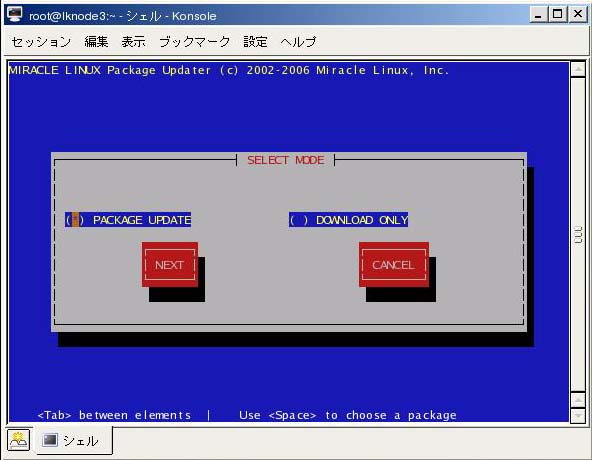
"PACKAGE UPDATE" あるいは "DOWNLOAD ONLY" を選択し "NEXT" ボタンを押してください。
- PACKAGE UPDATE は、パッケージのダウンロード・インストールを行います。
- DOWNLOAD ONLY は、パッケージのダウンロードのみを行います。
- アップデート情報の取得
アップデータを起動すると、まずミラクル・リナックス社のサイトにアクセスし、自動的にパッケージのアップデート情報一覧の取得を行います。
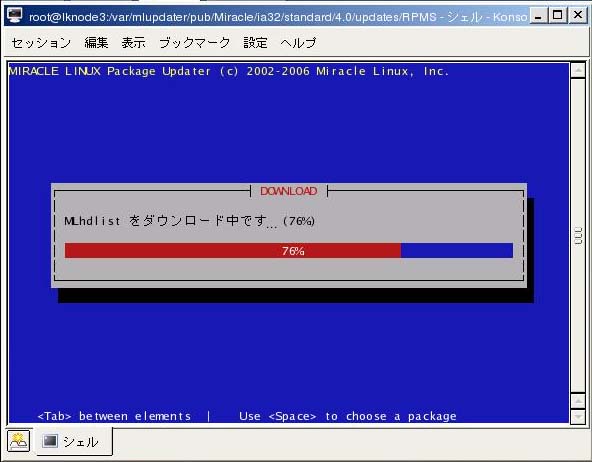
アップデートパッケージの一覧情報の取得を完了すると、システムにインストールされているパッケージとの比較処理がはじまります。これには数分かかる場合があります。
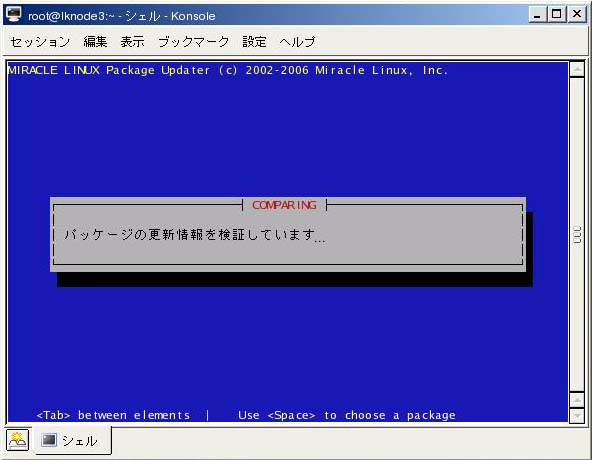
- パッケージの選択
システム内にインストールされているパッケージとの比較処理が終了すると、アップデートインストールあるいはインストール可能なパッケージの一覧がリストアップされます。システム内にインストールされているパッケージのうちアップデートが可能なパッケージは、デフォルトで選択されます。
"Clear"ボタンを押すことにより選択状態を全て解除できます。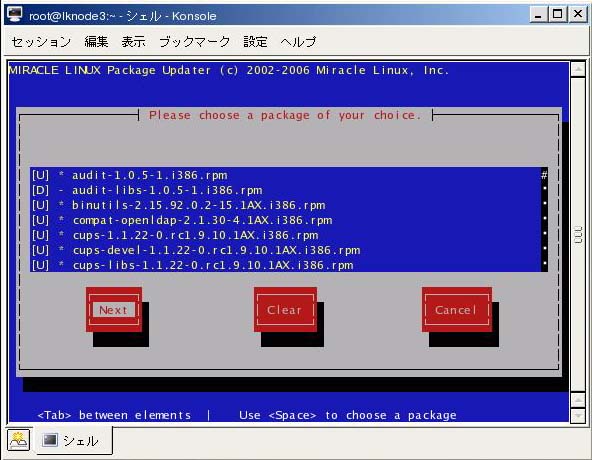
スペースキーを押すとカーソルのあるパッケージが選択されます。また、選択状態にあるパッケージ上で再度スペースキーを押すと、選択状態が解除されます。
パッケージが選択状態にある時、該当パッケージのチェックボックス内の値が以下のように変化します。
値 状態 U インストール処理時にアップデートモードでインストールされます。 I インストール処理時にインストールモードでインストールされます。システム上にインストールされていないパッケージを選択した場合や、/etc/mlupdater/mlupdater.conf内のauto_update.install_packagesに該当するパッケージを選択した場合、この状態になります。 D 他のパッケージを選択した際に、依存性解決のために要求され自動的に選択されたパッケージです。 また、一覧上のパッケージ情報には以下のような符号が付与されそれぞれ意味を持ちます。
値 状態 * システムにインストールされているパッケージに対するアップデートパッケージです。 - システムにインストールされていないパッケージに対するアップデートパッケージです。 パッケージ選択が終了した後、"NEXT" ボタンを押すと次の処理へ進みます。
- ダウンロード&インストール
選択したパッケージ群のダウンロードが開始されます。

すべてのパッケージのダウンロードが完了するとパッケージのインストールが開始されます。"DOWNLOAD ONLY" を選択していた場合は、処理はここで終了します。
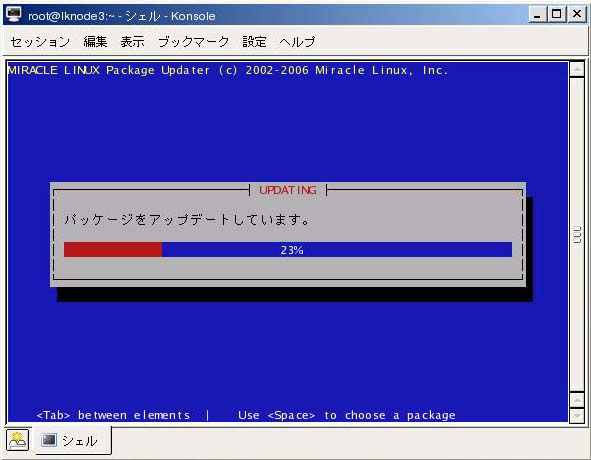
Developer CDに含まれるパッケージのアップデートを行うかどうかを選択します。
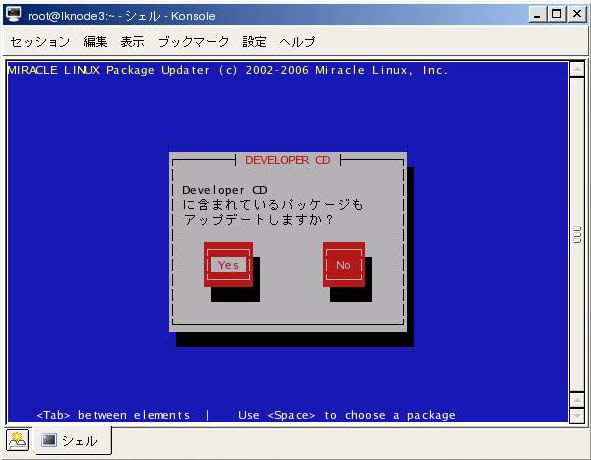
- 終了
ダウンロードしたパッケージを、ローカル環境にそのまま残しておくか削除するかを選択します。

すべての処理が正常に終了すると、以下のような画面が表示されます。手動アップデータは、/tmp/mlupd.log にログ情報を出力しますで、処理終了後、念のため確認してください。
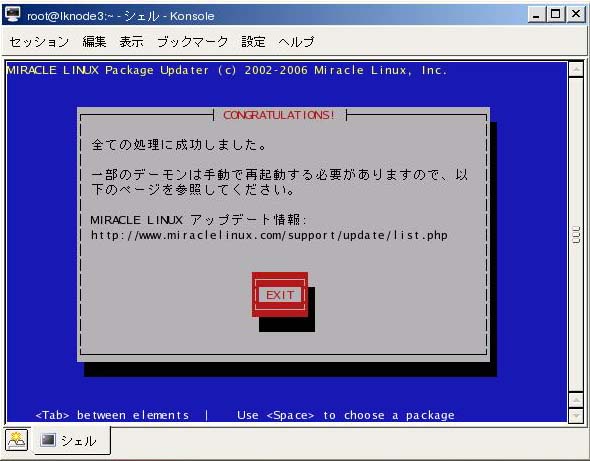
以下の/tmp/mlupd.logはアップデートされたパッケージの例です。-Uhv:/var/mlupdater/pub/Miracle/ia32/standard/4.0/updates/RPMS/man-1.5o1-9.1AX.i386.rpm
以下の/tmp/mlupd.logはアップデート対象外となったパッケージの例です。ocfs2-2.6.9-11.AXsmp-1.0.8-1.3AX: package to be excluded.
- トラブルシューティング
- ネットワーク障害
メッセージ ホスト mlpkgsrv.miraclelinux.com のIPアドレスが解決できませんでした。 画面表示 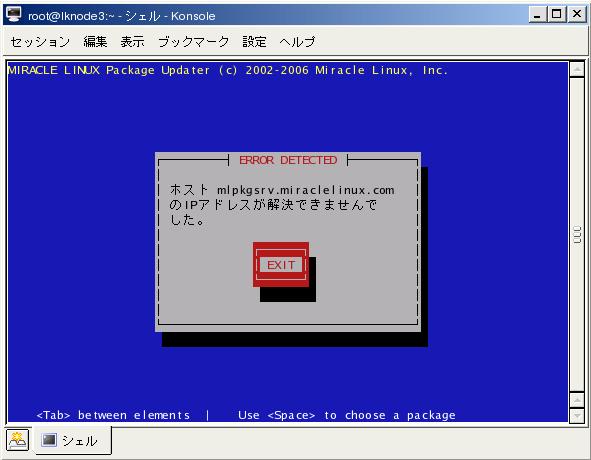
発生条件 mlupdaterが接続するデフォルトのサーバはmlpkgsrv.miraclelinux.comです。 このサーバのアドレスをDNSで引けないなどネットワーク障害の場合は、上記のような画面が表示されます。 対応策 適切にインターネット設定がなされているか確認してください。
メッセージ サーバへの接続に失敗しました。"ネットワークに届きません" 画面表示 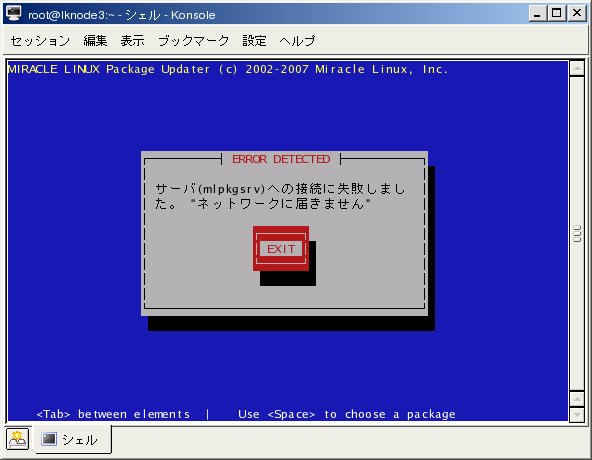
発生条件 ホストマシンのIPアドレスが正しく設定されていない状態で、 ホストマシン上でmlupdaterを実行した場合に、上記エラーメッセージが表示されます。 対応策 ホストマシンのIPアドレスが正しく設定されているかご確認ください。
- 配布サーバ障害
メッセージ サーバへの接続に失敗しました。"接続を拒否されました" 画面表示 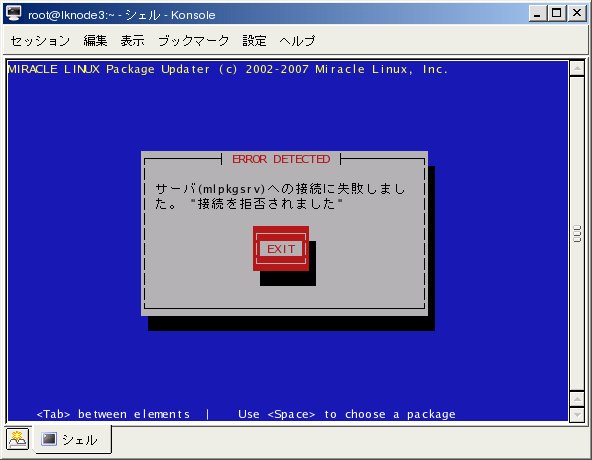
発生条件 配布サーバのhttpdサービスが停止している状態で、ホストマシン上でmlupdaterを実行した場合に、上記エラーメッセージが表示されます。 対応策 ミラー配布サーバを建てている場合は、ミラー配布サーバの httpd サービスを起動してください。
メッセージ サーバへの接続に失敗しました。"ホストへの経路がありません " 画面表示 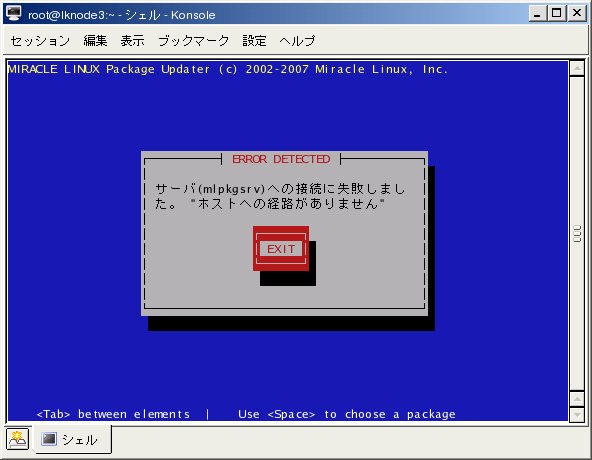
発生条件 配布サーバが起動していない(電源OFF)。または、IPアドレスが正しく設定されていない状態で、ホストマシン上でmlupdaterを実行した場合に、上記エラーメッセージが表示されます。 対応策 ミラー配布サーバを建てている場合は、ミラー配布サーバのマシンが起動しているか、また、IPアドレスが正しく設定されているかご確認ください。
- サーバメンテナンス
メッセージ 現在、パッケージ配布サーバの準備が整っていません。 画面表示 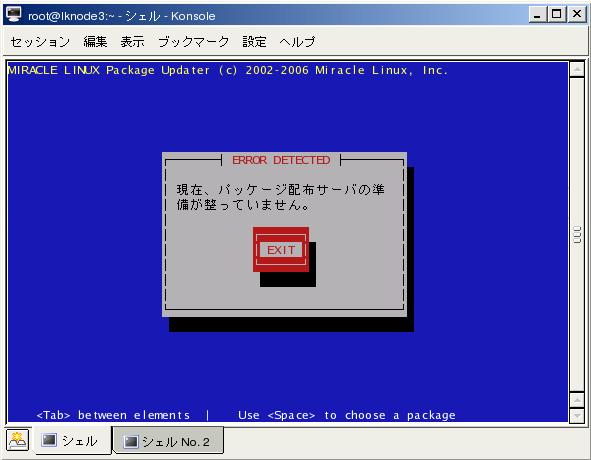
発生条件 mlpkgsrv.miraclelinux.comがメンテナンス中は、上記のような画面が表示されます。 対応策 この画面が表示された場合は、しばらく待ってから再度mlupdaterを実行してください。
- HTTPタイムアウト
メッセージ /pub/Miracle/ia32/standard/4.0/updates/RPMS/MLhdlist のダウンロードに失敗しました。 画面表示 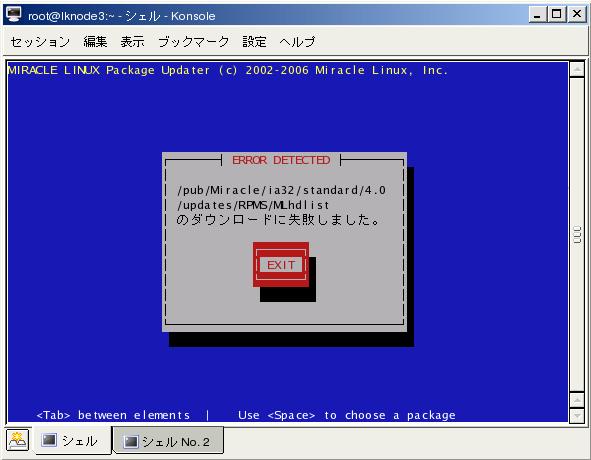
発生条件 回線速度が遅い場合や、プロキシサーバのパフォーマンスが低い場合などにHTTPタイムアウトが発生すると、上記のような画面が表示されます。 対応策 /etc/mlupdater/mlupdater.confのhttp.timeoutの値を900から増やすことにより改善する可能性があります。
- パッケージアップデートエラー
メッセージ パッケージのアップデートに失敗しました。 画面表示 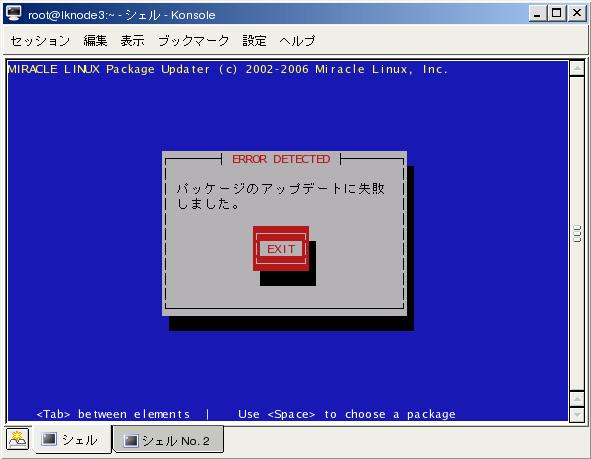
発生条件 ダウンロードしたファイルが破損してる場合や、パッケージ依存関係の解決に失敗した場合は、上記のような画面が表示されます。 対応策 手動アップデータは、/tmp/mlupd.log にログ情報を出力しますで、内容を確認してください。以下のmlupd.logは依存関係の解決に失敗している例です。
error: Failed dependencies: kernel-smp = 2.6.9-11.25AX is needed by ocfs2-2.6.9-11.AXsmp-1.0.8-1.3AX.i386
- ネットワーク障害
自動アップデータは設定ファイル/etc/mlupdater/mlupdater.confの設定内容にしたがって動作します。
- 設定
/etc/mlupdater/mlupdater.conf 内の auto_update.enable を yes に設定してください。
( no に設定されている場合はパッケージのダウンロードだけ行われます。)auto_update.enable = yes
- 起動
rootアカウントにて以下のように実行してください。
# mlupdaterd
設定された内容に従い、パッケージのダウンロード、およびアップデートインストール又はインストールを行います。
- 終了
自動アップデータは作業を終了すると自動的に終了します。
- ログファイルのチェック
自動アップデータの生成したログファイルをチェックすることを推奨します。初期設定では、/var/log/mlupdater.logファイルがログファイルとなります。
以下の/var/log/mlupdater.logはアップデートされたパッケージの例です。
coreutils: package to be updated to 5.2.1-31.2.
以下の/var/log/mlupdater.logはアップデート対象外となったパッケージの例です。ocfs2-2.6.9-11.AXsmp-1.0.8-1.3AX: package to be excluded.
- crontab への登録
crontab へ登録することにより定期的に最新パッケージのダウンロード、アップデートすることができます。
# crontab -l > /tmp/cron.ent # echo '0 1 * * 1 /usr/sbin/mlupdaterd' >> /tmp/cron.ent # crontab /tmp/cron.ent # rm -f /tmp/cron.ent
- 手動アップデータの実行(任意のタイミング)
auto_update.enable を no に設定した場合や、auto_update.exclude_packages に設定されている kernel パッケージは、パッケージの自動ダウンロードのみ行われ /var/mlupdater/pub以下のディレクトリに保存されます。
サーバ管理者が手動アップデータを実行することにより、自動ダウンロードされたパッケージが利用され、 手動アップデータ実行時点での、ダウンロード待ち時間が発生しないメリットがあります。
ご利用環境内に複数のMIRACLE LINUXシステムが存在する場合、お客さまのネットワーク内にミラー配布サーバを設置する事により、LAN-WAN間のネットワークトラフィックを軽減させることが可能です。
セキュリティ上の制約からサーバファームに存在するサーバ全てが外部ネットワークとの通信が行えないケースでも、ミラー配布サーバにCD-RやUSBハードディスクなどでミラクル・リナックスのマスター配布サーバの内容をコピーすることにより、サーバファームのサーバが mlupdaterを利用することができます。
ミラー配布サーバには「自動ミラー配布サーバ」、「手動ミラー配布サーバ」の2つの運用形態があります。
- 自動ミラー配布サーバ
自動ミラー配布サーバ上で、自動アップデータ (mlupdaterd)、HTTPサーバ (httpd) を実行する事で自動ミラー配布サーバとして機能させます。
ミラー配布サーバがミラクル・リナックス社のマスター配布サーバに直接接続可能な場合は、自動ミラー配布サーバで運用することによりダウンロードの手間が軽減されます。
※自動ミラー配布サーバとmlupdaterを利用するクライアントが同じバージョン、アーキテクチャの場合にのみ利用できます。- 自動ミラー配布サーバの準備。
- /etc/mlupdater/mlupdater.conf 内の updater.server を次のように設定します。
updater.server = mlpkgsrv.miraclelinux.com
- HTTP で、ダウンロードディレクトリにアクセスできるようにします。
# ln -s /var/mlupdaterd/pub /var/www/html/pub
自動ミラー配布サーバのホスト名 mlpkgsrv のIPアドレスが解決できる環境を構築します。
DNSエントリあるいはNIS,LDAP等に mlpkgsrv を追加します。このとき、IPアドレスには自動ミラー配布サーバのIPアドレスを設定します。
自動ミラー配布サーバにて mlupdaterd、httpd を実行します。
# mlupdaterd # service httpd start
※mlupdaterd を定期的に実行させたい場合は、mlupdaterd を crontab等へ登録してください。
- その他のホストにて手動アップデータ(mlupdater) もしくは 自動アップデータ(mlupdaterd)を実行します。
これらのホストから、mlpkgsrv という名前で自動ミラー配布サーバのIPアドレスが引ける状態である必要があります。
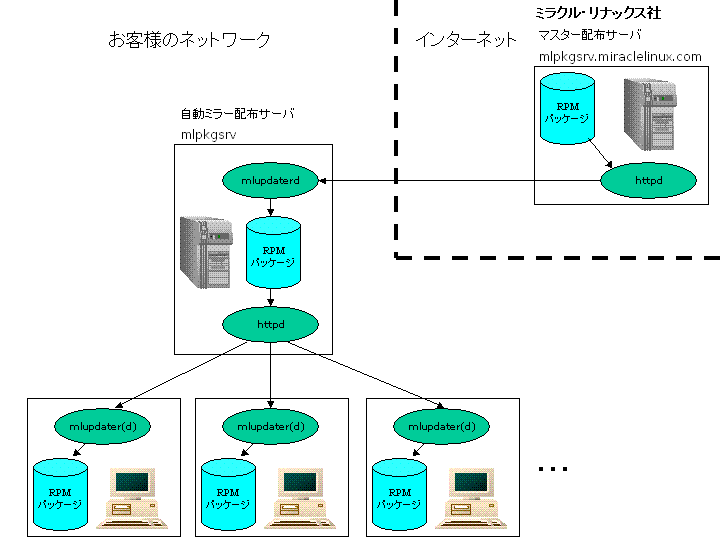
- 手動ミラー配布サーバ
CD-RやUSBハードディスクなどの手段を用い、必要なディレクトリ構造をHTTPサーバ (httpd) で公開することにより手動ミラー配布サーバとして機能させます。
手動ミラー配布サーバが外部ネットワークと隔離されており、直接ミラクル・リナックス社のマスター配布サーバに接続できない場合や、手動ミラー配布サーバとmlupdater利用クライアントのバージョン、アーキテクチャが異なる場合にはこの運用形態が適しています。- 手動ミラー配布サーバへのファイルのコピー。
- MIRACLE LINUX Standard Edition V2.1
http又はftpでmlpkgsrv.miraclelinux.com/pub/Miracle/ia32/standard/2.1/updates/RPMSの全てのファイルを /var/mlupdater/pub/Miracle/ia32/standard/2.1/updates/RPMSにコピーします。
- MIRACLE LINUX V3.0 - Asianux Inside
http又はftpでmlpkgsrv.miraclelinux.com/pub/Miracle/ia32/standard/3.0/updates/RPMSの全てのファイルを /var/mlupdater/pub/Miracle/ia32/standard/3.0/updates/RPMSにコピーします。
- MIRACLE LINUX V3.0 - Asianux Inside for x86_64
http又はftpでmlpkgsrv.miraclelinux.com/pub/Miracle/x86_64/standard/3.0/updates/RPMSの全てのファイルを /var/mlupdater/pub/Miracle/x86_64/standard/3.0/updates/RPMSにコピーします。
- MIRACLE LINUX V4.0 - Asianux Inside
http又はftpでmlpkgsrv.miraclelinux.com/pub/Miracle/ia32/standard/4.0/updates/RPMSの全てのファイルを /var/mlupdater/pub/Miracle/ia32/standard/4.0/updates/RPMSにコピーします。
- MIRACLE LINUX V4.0 - Asianux Inside for x86_64
http又はftpでmlpkgsrv.miraclelinux.com/pub/Miracle/x86_64/standard/4.0/updates/RPMSの全てのファイルを /var/mlupdater/pub/Miracle/x86_64/standard/4.0/updates/RPMSにコピーします。
- MIRACLE LINUX V4.0 One - Asianux Inside
MIRACLE LINUX V4.0 - Asianux Insideと同じ作業です。
- MIRACLE LINUX V4.0 One - Asianux Inside for x86_64
MIRACLE LINUX V4.0 - Asianux Inside for x86_64と同じ作業です。
手動ミラー配布サーバにミラクル・リナックス社の mlpkgsrv.miraclelinux.com (ftp.miraclelinux.com でもアクセス可能) サーバの必要なディレクトリ内容をダウンロードしてコピーします
- MIRACLE LINUX Standard Edition V2.1
- HTTP で、ダウンロードディレクトリにアクセスできるようにします。
# ln -s /var/mlupdaterd/pub /var/www/html/pub
手動ミラー配布サーバのホスト名 mlpkgsrv のIPアドレスが解決できる環境を構築します。
DNSエントリあるいはNIS,LDAP等に mlpkgsrv を追加します。このとき、IPアドレスには手動ミラー配布サーバのIPアドレスを設定します。
手動ミラー配布サーバにて httpd を実行します。
# service httpd start
- その他のホストにて手動アップデータ(mlupdater) もしくは 自動アップデータ(mlupdaterd)を実行します。
これらのホストから、mlpkgsrv という名前で手動ミラー配布サーバのIPアドレスが引ける状態である必要があります。
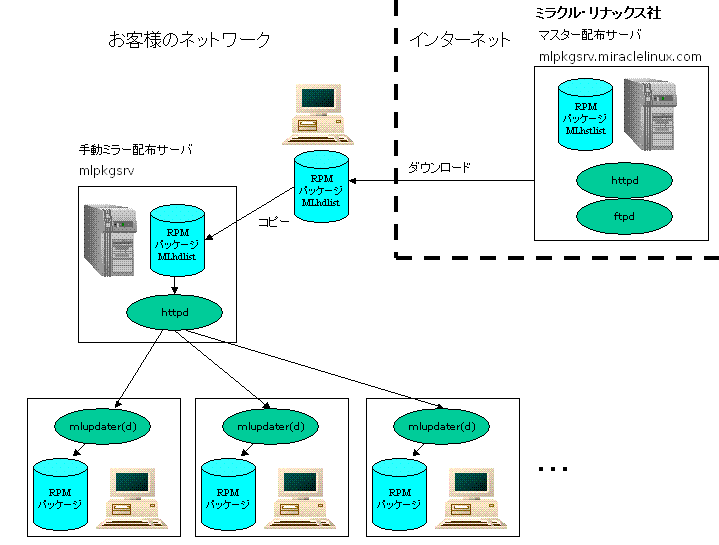
- 手動ミラー配布サーバへのファイルのコピー。
mlupdaterの設定ファイルファイルは/etc/mlupdater/mlupdater.confです。本設定ファイル内の各パラメタの設定は以下のようになります。
凡例 ○:利用できます。
×:利用できません。
△:注意点がありますが利用できます。
-:このモードでは不要な設定です。
- ライセンスに関する設定
パラメタ名 デフォルト値 手動 自動 用途 licpw.server mllicsrv ○ ○ ライセンスサーバ(mllmd)が稼動しているホストのホスト名あるいはIPアドレスを指定します。
ホスト名を指定する場合は、そのホストからIPアドレスが解決できるような環境である必要があります。mllicsrvというホスト名からIPアドレスが解決できるような環境でアップデータを動作させた場合、アップデータは暗黙的にそのホストをライセンスサーバとして扱います。
ホスト名指定が存在しないあるいは存在しないホストを指定した場合は、mllicsrvというホストを検索します。それでも見つからない場合、アップデータは次のlicpw.entryに設定されているライセンスパスワードを利用します。licpw.entry 90日間利用パスワード ○ ○ スタンドアロン・ライセンスのライセンスパスワードを指定します。
ライセンスサーバからライセンスサーバ・ライセンスが取得できなかった場合、アップデータはここで設定されているライセンスの使用を試みます。
- パッケージ配布サーバに関する設定
パラメタ名 デフォルト値 手動 自動 用途 updater.server 値が設定されていない場合、次の順番でパッケージ配布サーバを探します。 - mlpkgsrv
- mlpkgsrv.miraclelinux.com
○ ○ パッケージ配布サーバのホスト名あるいはIPアドレスを指定します。ホスト名を指定する場合は、そのホスト名からIPアドレスが解決できなければなりません。 updater.port 80 ○ ○ パッケージ配布サーバのポート番号を指定します。
- サーバ接続に関する設定
パラメタ名 デフォルト値 手動 自動 用途 http.timeout 900 ○ ○ パッケージ配布サーバに HTTP プロトコルで接続する際に、タイムアウト処理を行うまでの時間を秒単位で指定します。この時間を過ぎると mlupdater はファイルのダウンロードに失敗したとみなします。
- proxyサーバに関する設定
パラメタ名 デフォルト値 手動 自動 用途 proxy.server なし ○ ○ プロキシサーバのホスト名あるいはIPアドレスを指定します。
ホスト名を指定する場合は、そのホスト名からIPアドレスが解決できなければなりません。proxy.port 3128 ○ ○ プロキシサーバのポート番号を指定します。 proxy.user なし ○ ○ 認証処理が必要なプロキシサーバ利用の際、そのためのユーザ名を指定します。 proxy.passwd なし ○ ○ 認証処理が必要なプロキシサーバ利用の際、そのためのパスワードを指定します。
- メール送信機能に関する設定
パラメタ名 デフォルト値 手動 自動 用途 mail.enable yes × ○ 自動アップデータ利用時に、アップデータの動作状況をメールで送信するかどうかを指定します。
yesまたはnoを指定することができます。mail.server localhost × ○ SMTPサーバのホスト名あるいはIPアドレスを指定します。
ホスト名を指定する場合は、そのホスト名からIPアドレスが解決できなければなりません。mail.to root@localhost × ○ メールの送信先アドレスを指定します。 mail.from root@localhost × ○ メールのFrom:行での送信元アドレスを指定します。
- 手動アップデート関する設定
パラメタ名 デフォルト値 手動 自動 用途 manual_update.select_mode all ○ × 手動アップデータ起動時にパッケージ選択を行うか否かを指定します。
設定可能な値は次の通り
all = システムにインストールされている全パッケージを選 択します。
none = パッケージの選択は行いません。
conf = auto_update.packagesと
auto_update.exclude_packagesに指定されている内容に従いパッケージの選択を行います。※
※auto_update.exclude_packagesに指定されたパッケージはパッケージ選択画面に表示されません。
- 自動ダウンロード機能に関する設定
パラメタ名 デフォルト値 手動 自動 用途 auto_download.enable yes × ○ 自動ダウンロード機能を有効にするか否かを指定します。
yesまたはnoを指定することができます。auto_download.path /var/mlupdater ○ ○ ダウンロードしたアップデートパッケージを保管するパスを絶対パス名で指定します。 auto_download.packages .* × ○ 自動ダウンロードするパッケージのパッケージ名を指定します。パッケージ名には正規表現を利用することができ、また、複数指定する場合は、,(カンマ)で区切って指定します。※ auto_download.exclude_packages なし × ○ 自動ダウンロードしないパッケージのパッケージ名を指定します。パッケージ名には正規表現を利用することができ、また、複数指定する場合は、,(カンマ)で区切って指定します。※ auto_download.dev_cd yes × ○ Developer CD に含まれるパッケージを自動ダウンロードするか否かを指定します。
yesまたはnoを指定することができます。auto_download.del_upon_comp no × ○ アップデート後、ダウンロードしたパッケージを削除するか否かを指定します。
yesまたはnoを指定することができます。
※同じパッケージが、auto_download.packages と auto_download.exclude_packages の両方で指定された場合は、auto_download.exclude_packages の指定が優先されます。
- 自動アップデート関する設定
パラメタ名 デフォルト値 手動 自動 用途 auto_update.enable no - ○ 自動アップデート機能を有効にするか否かを指定します。
yesまたはnoを指定することができます。auto_update.packages .* × ○ 自動アップデートするパッケージのパッケージ名を指定します。パッケージ名には正規表現を利用することができ、また複数指定する場合は、,(カンマ)で区切って指定します。※1 auto_update.exclude_packages kernel.*, php.*, tomcat.*, samba.*, postgresql.*,
^ocfs2.*,^oracleasm.*△※2 ○ 自動アップデートしないパッケージのパッケージ名を指定します。パッケージ名には正規表現を利用することができ、また複数指定する場合は、,(カンマ)で区切って指定します。※1 auto_update.install_packages ^kernel$,
^kernel-smp$,
^kernel-hugemem$,
^kernel-largesmp$,
^kernel-.*-*driver-aarich$,
^kernel-.*-*driver-aarich2$,
^kernel-.*-*driver-a320raid$,
^ocfs2$○ ○ アップデート時にアップデートインストールではなく、インストールモードでインストールを行うパッケージを指定します。パッケージ名には正規表現を利用することが でき、また、複数指定する場合は、,(カンマ)で区切って指定します。デフォルト値として設定されているパッケージをここから削除しても、強制的にインストールモードでインストールされます。
※1同じパッケージが、auto_update.packages と auto_update.exclude_packages の両方で指定された場合は、auto_update.exclude_packages の指定が優先されます。
※2手動アップデート機能に関する設定でmanual_update.select_mode = confとなっている場合は使われます。
- ログファイルに関する設定
パラメタ名 デフォルト値 手動 自動 用途 log.path /var/log/mlupdater.log × ○ ログファイルのファイル名を絶対パス名で指定します。 log.rotate_enable yes × ○ ログファイルのローテーション(切り替え)機能を有効にするか否かを指定します。
yesまたはnoを指定することができます。log.rotate_size 32 × ○ ローテーションを行う際のファイルサイズの大きさをKB単位で指定します。 log.rotate_count 16 × ○ 切り替えられた過去のログファイルの保存個数を指定します。
過去のログファイルはlog.pathで指定されたファイル名.n [n=1,2,3,...]という形式で保存されます。log.compress_enable yes × ○ ログファイルの切り替え時に、過去のログファイルを圧縮するか否かを指定します。圧縮処理はgzip形式となりますのでzcatコマンド等で参照することができます。
- パラメタサーバに関する設定
※本機能は現在未提供です。
パラメタ名 デフォルト値 手動 自動 用途 param.priority remote ○ ○ mlupdater.confの設定をローカルにあるmlupdater.confからではなく、mlprmsrvから取得します。この場合、mlprmsrvというホスト名が解決できなければなりません。remote(mlprmsrvから取得)またはlocal(localのものを使用)を指定することができます。
以下の注意事項があります。
- 依存解決に問題が発生する場合があります。
ご利用のシステム環境によってはパッケージの依存解決に失敗する場合があります。この場合、パッケージのダウンロード処理は正常に行えますが、アップデートに失敗します。ダウンロードしたファイルは保存されていますので手動にてアップデートを行ってください。なお、依存解決の情報はログファイルに出力されています。
対処例:以下のエラーメッセージが出力された場合〜〜〜省略〜〜〜 error: Failed dependencies: httpd = 2.0.52-22.ent.2AX is needed by mod_ssl-2.0.52-22.ent.2AX.i386 Failed to update packages.設定ファイル(mlupdater.conf)のauto_update.exclude_packagesにmod_sslにマッチする正規表現を追記します(例: ^mod_ssl.*)。再度実行してアップデートが失敗しないかどうか確認してください。
※追記しても一度で、全ての依存関係を解決できないことがあります。その場合、複数回MLUpdaterを実行する必要があります。 - カーネルのアップデートについて
カーネルは必ずインストールモードでインストールされますが、/etc/lilo.confに新しいエントリの追加が行われない場合があります。/etc/lilo.confを確認を上、必要に応じて手動で編集の上liloコマンドを実行してください。
※MIRACLE LINUX V2.1をご利用の場合。 - サービスに関するアップデートについて
自動アップデータを利用する場合、ホストが主たる目的で提供しているサービスに関連するパッケージは自動アップデートを避けた方がよい場合があります。パッケージによっては、データマイグレーションが必要なものが存在する場合があります。
| Q1. インストール後90日経っていないのにmlupdaterが「ライセンス期限切れです。」と出て使用できない。 |
|
A. mlupdaterの初期期限90日はO.S.がインストールされた日から計算されます。 このためハードウェア時計をO.S.インストール後に修正すると起算日がずれます。 ハードウェア時計の修正はOSインストール前に行ってください。 |
| Q2. 自動/手動アップデータの違い |
|
A. 自動アップデータはバックグラウンドで実行します。 手動アップデータは端末上からインタラクティブに実行します。 |
| Q3. mlupdaterはどのパッケージですか? |
| A. mlupd-XXX.rpmです。 |
| Q4. 自動/手動アップデータのログファイルは? |
|
A. 自動アップデータ(mlupdaterd)→/var/log/mlupdater.log 手動アップデータ(mlupdater)→/tmp/mlupd.log |
| Q5. 設定ファイルは? |
| A. /etc/mlupdater/mlupdater.confです。 |
| Q6. ライセンスパスワードは何処に設置するのでしょうか? |
|
A. スタンドアロン・ライセンス → mlupdater.confの"licpw.entry="の所に記入します。 ライセンスサーバ・ライセンス → usr/share/mllm/mllm.lic に記入します。 |
| Q7. mlupdaterの起動の仕方は? |
| A. 端末(Konsoleや仮想端末)上で/usr/sbin/mlupdaterを実行します。 |
| Q8. X上でないと使用できないのでしょうか。 |
| A. 仮想端末上でも可能です。よってssh経由でも行えます。 |
| Q9. mlupdaterの入手先は? |
|
A. 製品同梱のDevelper CD-ROMに収録されておりますが、最新版のmlupdaterプログラムが以下のURLより入手できますので、最新版のご利用を推奨します。 http://users.miraclelinux.com/update/linux/list.php?package_name=mlupd |
| Q10. mlupdaterをmlupdaterでアップデートできますか? |
| A. アップデートできます。 |
| Q11. ライセンスサーバとミラー配布サーバの関係について。 |
|
A. mlupd-1.4.0 以上 → ライセンスサーバとミラー配布サーバの依存関係はありません。 どちらか一方の運用や、一台のサーバに両機能を同居することも可能です。 mlupd-1.3.1 以下 → ライセンスサーバをご利用の場合に限り、ミラー配布サーバをご利用できます。 ※MIRACLE LINUX V2.1 でミラー配布サーバをご利用いただく場合は、ライセンスサーバを一緒にご利用ください。 詳細は本文書のライセンスサーバ、配布サーバの項を参照してください。 |
| Q12. ライセンスパスワード有効期限の延長について。 |
| A. 契約更新によりライセンスパスワード期限を延長する場合は、 新たにライセンスパスワードを申請し、mlupdater.confの"licpw.entry="に記入します |
| Q13. 自動アップデータの結果はメールで通知できますか? |
| A. mlupdater.confに設定することにより、自動アップデータの実行結果をメールで 送信することが可能です。 |
| Q14. mlupdarerでエラーが発生した時は |
|
A. トラブルシュートの項を参照してください。 それぞれのログ内容を確認して対処してください。 自動アップデータ→/var/log/mlupdater.log 手動アップデータ→/tmp/mlupd.log |
| Q15. セキュリティ上の制約からMIRACLE LINUX をインタネットに接続していないのです が、mlupdaterを使ってアップデートを行うことは可能ですか。 |
| A. はい、手動ミラー配布サーバ を運用することにより可能です |
| Q16. ミラー配布サーバを運用する場合、複数のバージョン、アーキテクチャのクライアントは利用可能ですか |
| A. はい、手動ミラー配布サーバ を運用することにより可能です |
| Q17. mlupdater を実行後、再起動すると起動しなくなりました。 |
|
A. mlupdaterでkernel パッケージが更新されている可能性があります。 ブートローダ(grub/lilo等)で、古いkernel を選択し起動して下さい。 |
アップデータで利用する特殊なホスト名
| ホスト名 | 使用サービス | 用途 |
|---|---|---|
| mlpkgsrv | httpd, (mlupdaterd) | ミラー配布サーバのデフォルトのホスト名です。 |
| mllicsrv | mllmd | ライセンスサーバのデフォルトのホスト名です。 |
| mlprmsrv | -- | パラメタサーバのデフォルトのホスト名です。 ※現在未提供機能です。 |